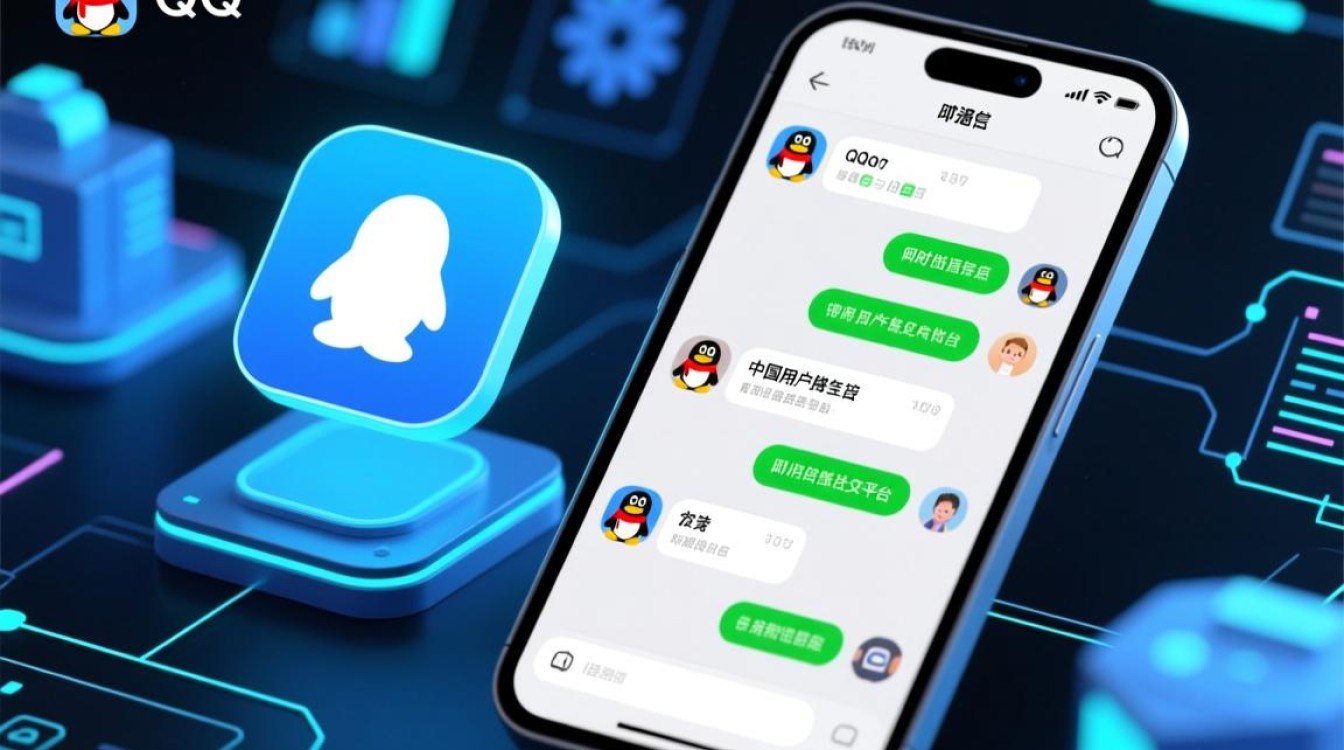Windows系统虚拟机的基本概念与优势
Windows系统虚拟机是指在现有的Windows操作系统环境中,通过虚拟化技术创建一个或多个独立的虚拟计算机环境,每个虚拟机都拥有独立的操作系统、存储空间、内存资源和虚拟硬件,用户可以在其中安装软件、测试系统或运行与主系统不兼容的应用程序,这种技术为个人用户和企业提供了极大的灵活性和安全性,成为现代计算中不可或缺的工具。

虚拟机的核心优势在于资源隔离和环境兼容性,虚拟机与物理硬件完全隔离,用户可以在虚拟机中执行高风险操作(如安装未知软件或测试系统更新),而不会对主系统造成任何影响,通过虚拟机,用户可以轻松运行不同版本的Windows或其他操作系统,例如在Windows 10主系统中创建Windows 7虚拟机以兼容旧版软件,虚拟机支持快照功能,用户可以随时保存当前系统状态,并在出现问题时快速恢复,大幅降低了系统维护的复杂度。
主流Windows虚拟机软件推荐
市场上支持Windows系统的虚拟机软件种类繁多,各有特点,用户可根据需求选择最适合的工具。
VMware Workstation Player
VMware Workstation Player是一款免费的虚拟机软件,适合个人用户和非商业用途,它支持创建32位和64位的Windows虚拟机,操作界面简洁,性能稳定,用户可以通过“向导模式”快速创建虚拟机,也可导入现有的虚拟机文件(如.ova或.ovf格式),VMware的优势在于与VMware生态的兼容性,例如用户可以在VMware Player中运行VMware Workstation Pro创建的复杂虚拟机配置。
VirtualBox
VirtualBox是开源免费的虚拟机软件,由Oracle开发,支持Windows、Linux、macOS等多种宿主操作系统,它的功能丰富,包括虚拟网络配置、USB设备支持、远程桌面连接等,适合技术爱好者和企业用户,VirtualBox还支持“扩展包”,可增强虚拟机的图形性能和USB 3.0支持,且支持虚拟机导入导出,便于在不同平台间迁移。
Hyper-V
Hyper-V是微软内置在Windows 10/11专业版、企业版和Windows Server中的虚拟化技术,无需额外安装即可使用,作为Type 1 hypervisor(裸机虚拟机监控程序),Hyper-V的性能接近物理机,适合需要高效运行虚拟机的用户,它支持动态内存分配、虚拟硬盘快照和实时迁移等功能,尤其适合企业级虚拟化场景,Hyper-V与Windows系统集成度高,用户可通过“Hyper-V管理器”轻松管理多个虚拟机。
Windows Sandbox
Windows Sandbox是Windows 10/11专业版和企业版内置的轻量级虚拟机工具,专为临时测试设计,它无需配置,启动即用,且在关闭后自动删除所有数据和更改,确保系统纯净,Windows Sandbox适合快速运行不受信任的软件或测试系统功能,无需担心长期占用资源或留下垃圾文件。

Windows虚拟机的安装与配置步骤
以VMware Workstation Player为例,Windows虚拟机的安装与配置流程可分为以下步骤:
下载与安装虚拟机软件
访问VMware官网,下载适合Windows系统的Workstation Player安装包,运行安装程序并按照提示完成安装,安装过程中需勾选“创建虚拟机时自动检查更新”等选项,以确保软件功能正常。
创建新的虚拟机
启动VMware Workstation Player,选择“创建新的虚拟机”,进入配置向导,用户可选择“典型”(推荐新手)或“自定义”(高级用户)模式,在“安装来源”步骤中,可选择安装程序光盘映像文件(如Windows 10的ISO文件)或稍后安装操作系统。
配置虚拟机参数
- 操作系统类型:选择“Microsoft Windows”并指定版本(如Windows 10 64位)。
- 虚拟机名称和位置:为虚拟机命名并选择存储路径(建议预留足够磁盘空间,至少50GB)。
- 磁盘容量:设置虚拟硬盘大小,并选择“将虚拟磁盘拆分成多个文件”或“存储为单个文件”,后者便于移动虚拟机。
- 硬件配置:根据宿主机的性能分配内存和处理器核心数(建议内存至少4GB,处理器2核心)。
安装操作系统
配置完成后,启动虚拟机,加载ISO文件并按照Windows安装向导完成系统安装,安装过程中需设置用户账户、密码和网络连接(可选择NAT模式或桥接模式,前者通过宿主机共享网络,后者直接连接局域网)。
安装VMware Tools
操作系统安装完成后,需安装VMware Tools以增强虚拟机性能,VMware Tools提供了显卡驱动、鼠标同步、文件拖拽等功能,可通过虚拟机菜单“虚拟机”→“安装VMware Tools”运行安装程序,并按照提示完成安装。
Windows虚拟机的应用场景
Windows虚拟机的应用场景广泛,涵盖了个人学习、企业开发和运维等多个领域。

软件测试与兼容性验证
开发人员可在虚拟机中测试软件在不同Windows版本(如Windows 7、Windows 11)下的运行情况,确保兼容性,普通用户也可通过虚拟机运行旧版软件(如基于.NET Framework 3.5的应用程序),而无需修改主系统配置。
系统学习与实验
对于Windows初学者,虚拟机提供了一个安全的实验环境,用户可在虚拟机中练习系统配置、命令行操作或网络设置,即使误操作也不会影响主系统,学习Active Directory服务时,可通过创建多台虚拟机构建测试域环境。
数据隔离与安全防护
企业用户可通过虚拟机隔离敏感数据或高风险任务,将财务软件运行在独立的虚拟机中,并通过虚拟机快照定期备份;恶意软件分析人员也可在虚拟机中捕获样本,避免感染主系统。
多系统开发环境
开发人员可同时运行多个Windows虚拟机,构建不同的开发环境,在一台Windows 11主机中创建Windows Server 2016虚拟机部署后端服务,再创建Windows 10虚拟机运行前端开发工具,实现环境隔离与高效协作。
Windows虚拟机的性能优化与注意事项
性能优化技巧
- 分配合理资源:根据虚拟机用途分配内存和处理器资源,避免过度占用宿主机性能。
- 启用硬件加速:在虚拟机设置中开启“VT-x/EPT”或“AMD-V/RVI”硬件虚拟化支持,提升虚拟机运行效率。
- 使用SSD存储:将虚拟机文件存储在固态硬盘(SSD)上,可显著减少系统启动和文件读写时间。
- 关闭不必要的特效:在虚拟机系统中关闭Windows Aero主题、动画效果等,降低资源消耗。
注意事项
- 许可证合规性:商业操作系统(如Windows 10/11专业版)在虚拟机中使用时需遵守微软的许可证条款,确保合法授权。
- 数据备份:虚拟机文件(如.vmdk或.vdi)与物理机文件同样重要,需定期备份虚拟机快照或完整文件,防止数据丢失。
- 安全防护:虚拟机并非绝对安全,仍需安装杀毒软件并及时更新系统补丁,避免虚拟机成为攻击宿主系统的跳板。
Windows系统虚拟机凭借其强大的隔离性、灵活性和兼容性,已成为个人和企业用户提升工作效率、保障系统安全的重要工具,从VMware、VirtualBox到Hyper-V,用户可根据需求选择合适的虚拟化软件;通过合理的安装配置和性能优化,虚拟机能够满足从软件测试到多系统开发的多样化场景,随着云计算和边缘计算的发展,虚拟机技术将与云平台深度融合,为Windows生态系统带来更多可能性,掌握Windows虚拟机的使用技巧,不仅能提升技术能力,更能为数字化工作与生活提供坚实支撑。